Réponses aux questions fréquentes (FAQs)
Faire un publipostage depuis Webmail
Il est désormais possible d’adresser un message personnalisé à vos contacts, comme une newsletter. Chaque message est automatiquement préparé pour chaque contact et vous pouvez ainsi y insérer le nom et le prénom de chacun par exemple.
⚠️ Important ! Les adresses @amge.ch ne doivent pas être utilisées pour des newsletters à plus de 100 e-mails par jour. En effet, afin de sécuriser la réputation du domaine en cas de piratage des adresses @amge.ch, vous bénéficiez d’un quota journalier empêchant un pirate de transmettre une vague de spams depuis votre adresse.
Si vous souhaitez faire des annonces à plus de 100 personnes, veuillez-vous diriger vers d’autre services de messageries ou newsletters.
Pour commencer, utilisez le bouton “Rédiger” pour préparer un nouveau message. Cliquez sur l’icone du publipostage tout au bout de la barre des outils de mise en forme puis choisissez “Créer une liste de destinataires” :
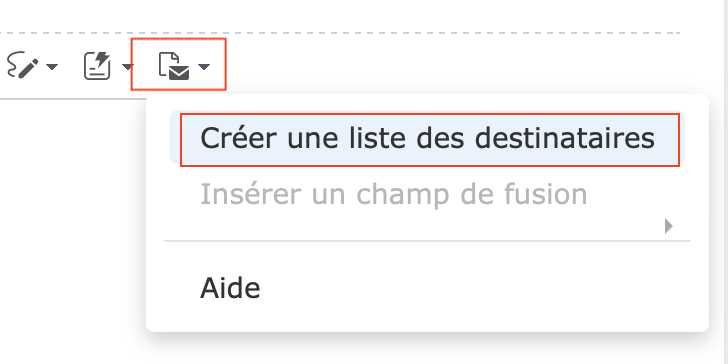
Vous avez deux options pour importer votre liste de contacts : soit vous utilisez déjà les Contacts intégrés à Webmail et vous pouvez directement choisir votre groupe dans la liste qui s’affiche :
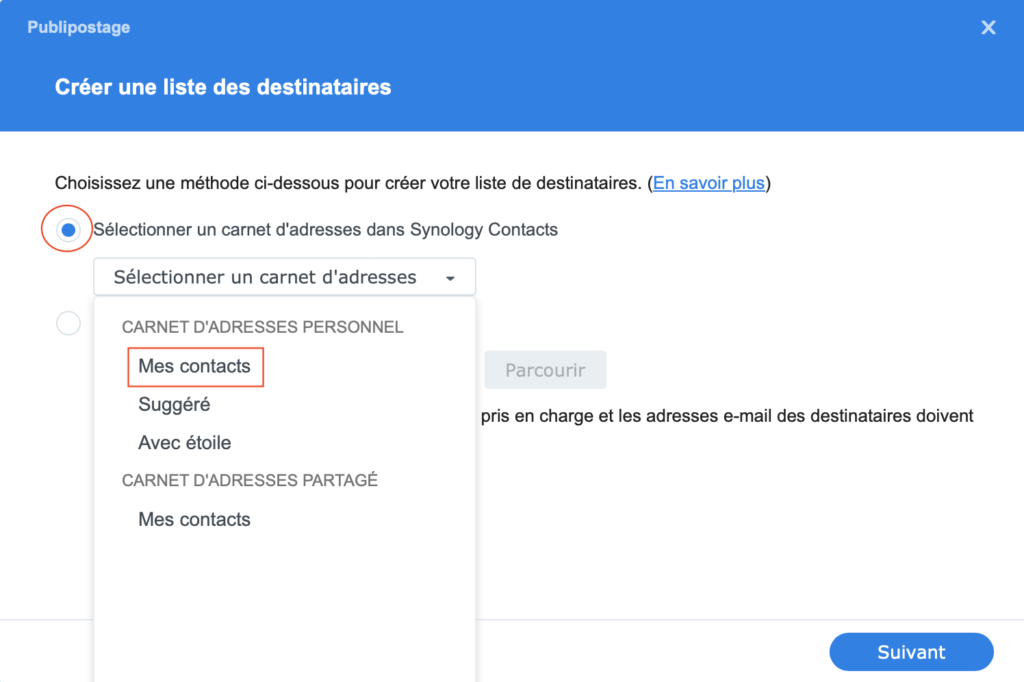
soit vous pouvez importer un fichier contenant vos contacts (un exemple est disponible en cliquant ici) :
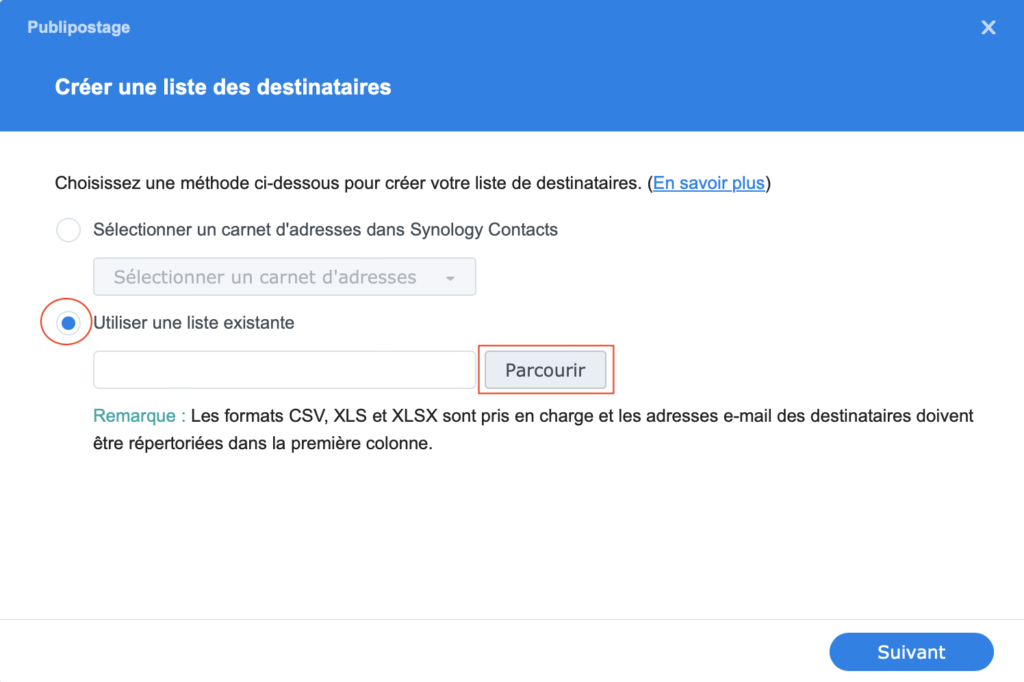
Une fois votre fichier téléchargé avec le bouton “Parcourir”, il vous sera présenté pour que vous puissiez confirmer qu’il s’agit du bon fichier. Cliquez sur le bouton “Suivant” puis sélectionnez les destinataires qui doivent recevoir votre publipostage (ça peut être l’ensemble du fichier ou seulement quelques personnes dans votre liste). Cliquez enfin sur “Appliquer” :
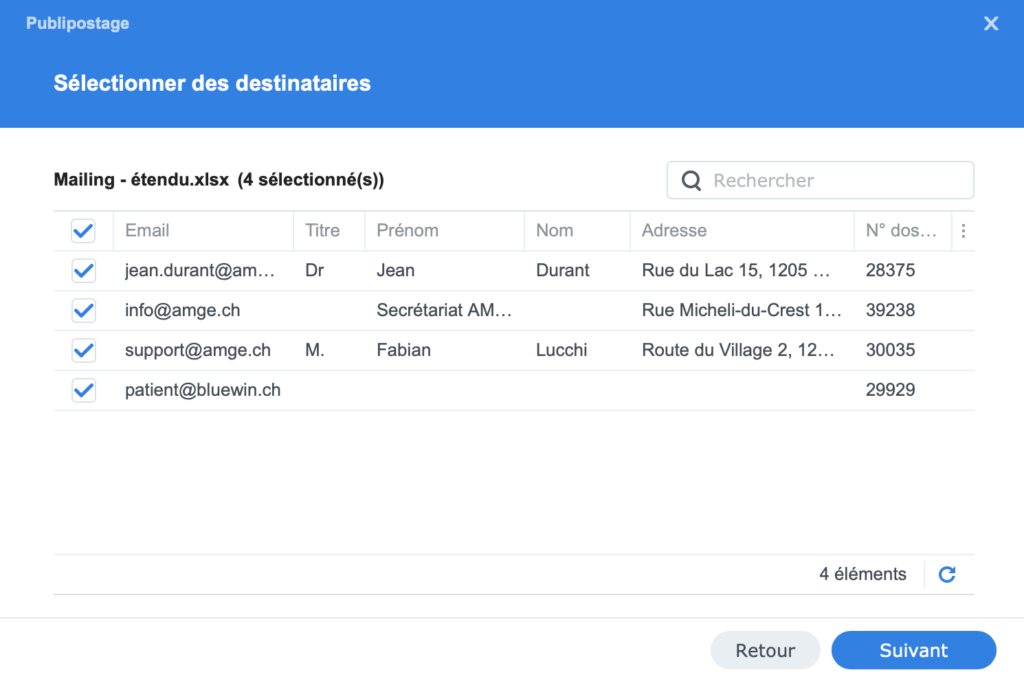
A noter que seule la première colonne qui contient l’adresse de courriel est obligatoire. Tous les autres champs sont facultatifs et vous pouvez en ajouter selon vos besoins : ils n’ont pas besoin de noms déterminés. Il ne s’agit ici que d’un exemple.
Vous pouvez ensuite rédiger votre message comme d’habitude :
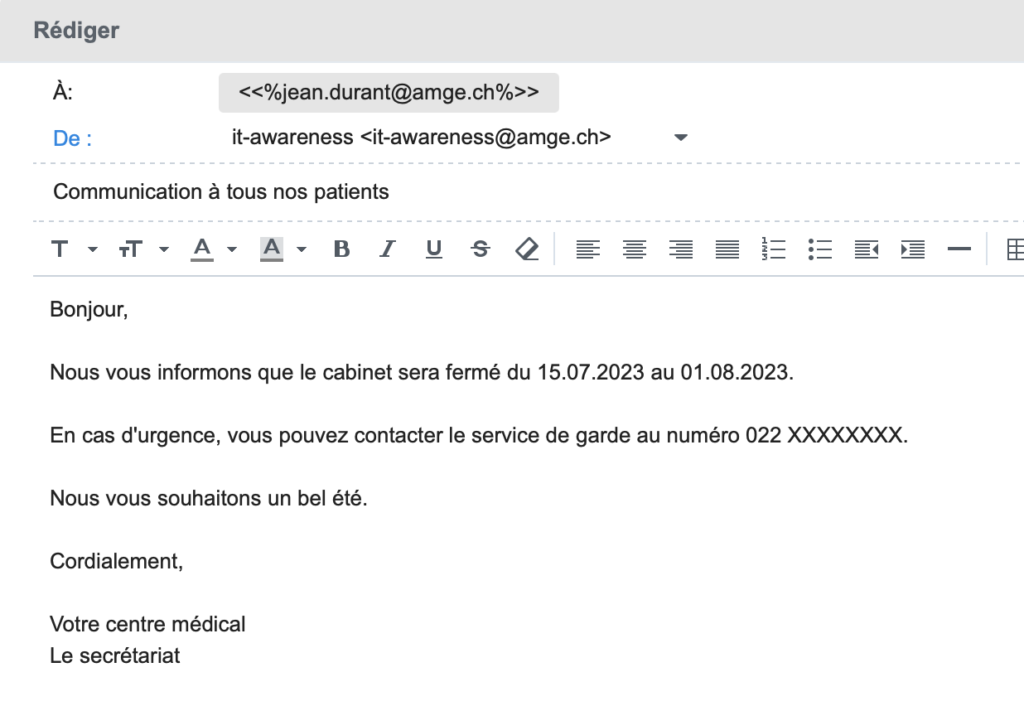
Vous pouvez insérer des champs qui se trouvent dans votre liste Excel avec le menu “Publipostage” puis “Insérer un champ de fusion”. Il ne vous reste plus qu’à choisir celui que vous voulez intégrer dans votre message (ici par exemple le prénom puis le nom de famille) :
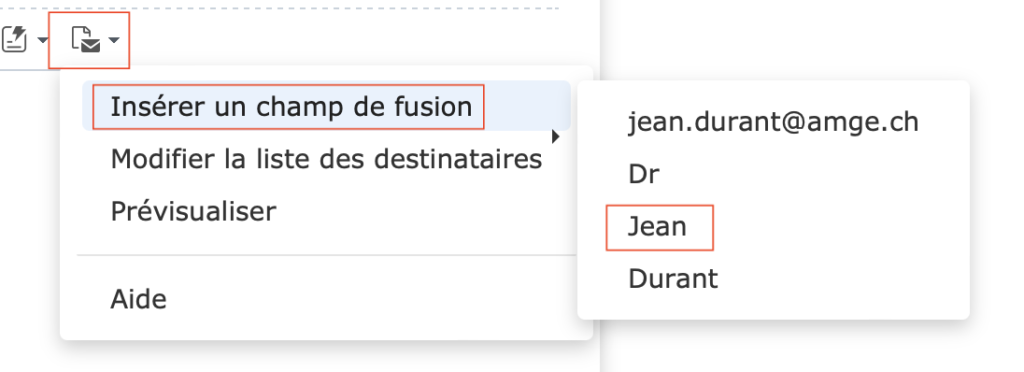
Et voilà à quoi cela ressemblerait avec les champs de fusion insérés là où vous le souhaitez :
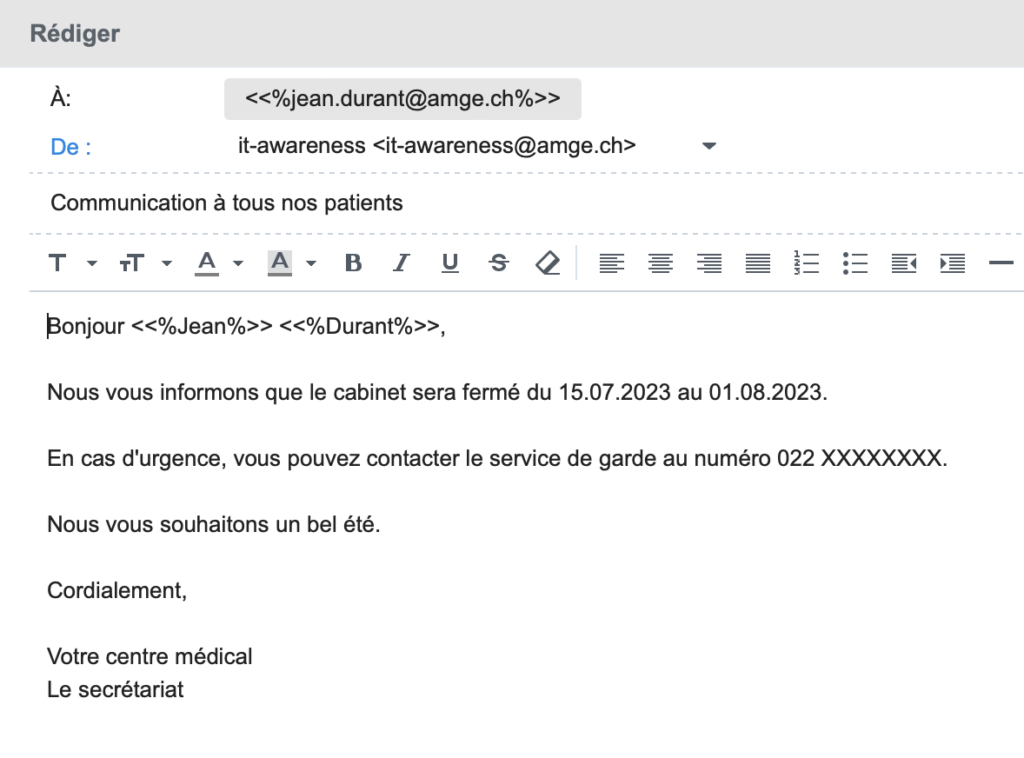
Le bouton “Prévisualiser” tout en bas vous permet de voir à quoi ressemblera chaque message qui sera envoyé, et de vérifier que les espaces nécessaires sont bien là où ils doivent être et que la personnalisation vous convient :

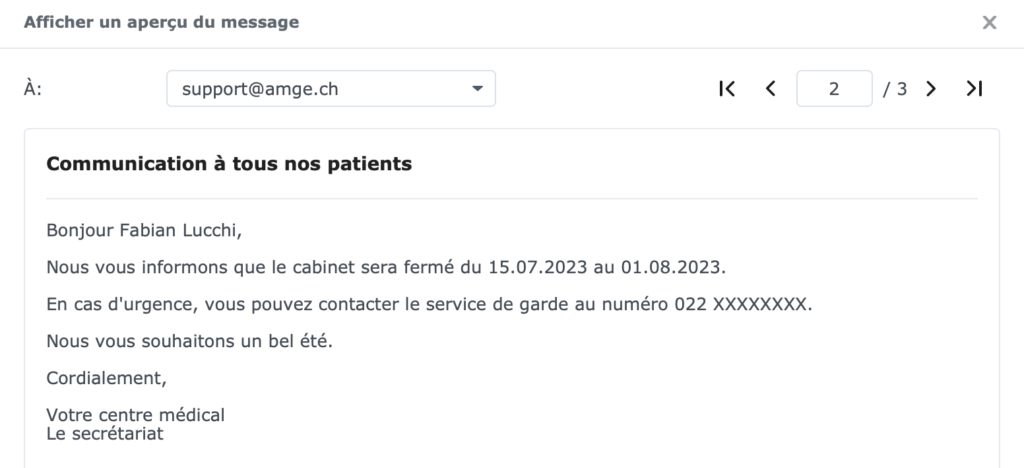
Quand tout vous convient, il ne vous reste plus qu’à l’envoyer avec le bouton “Envoyer”. Et voilà.
